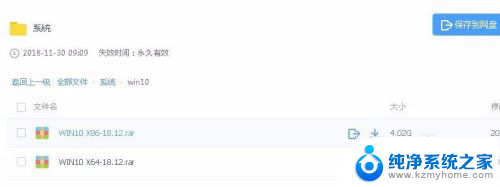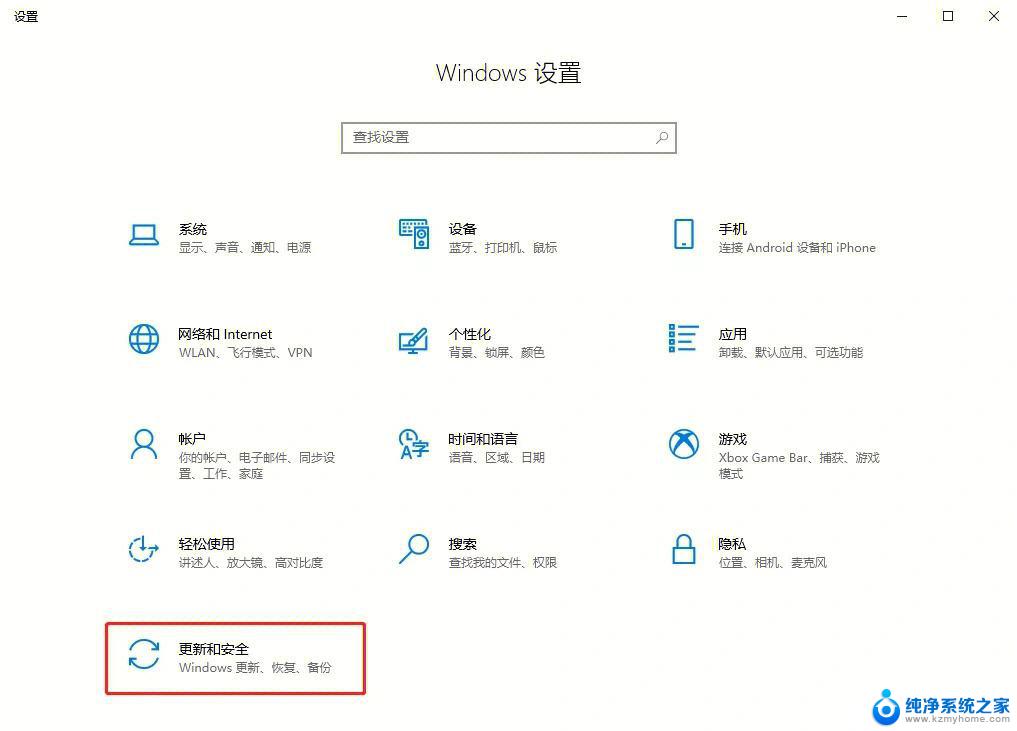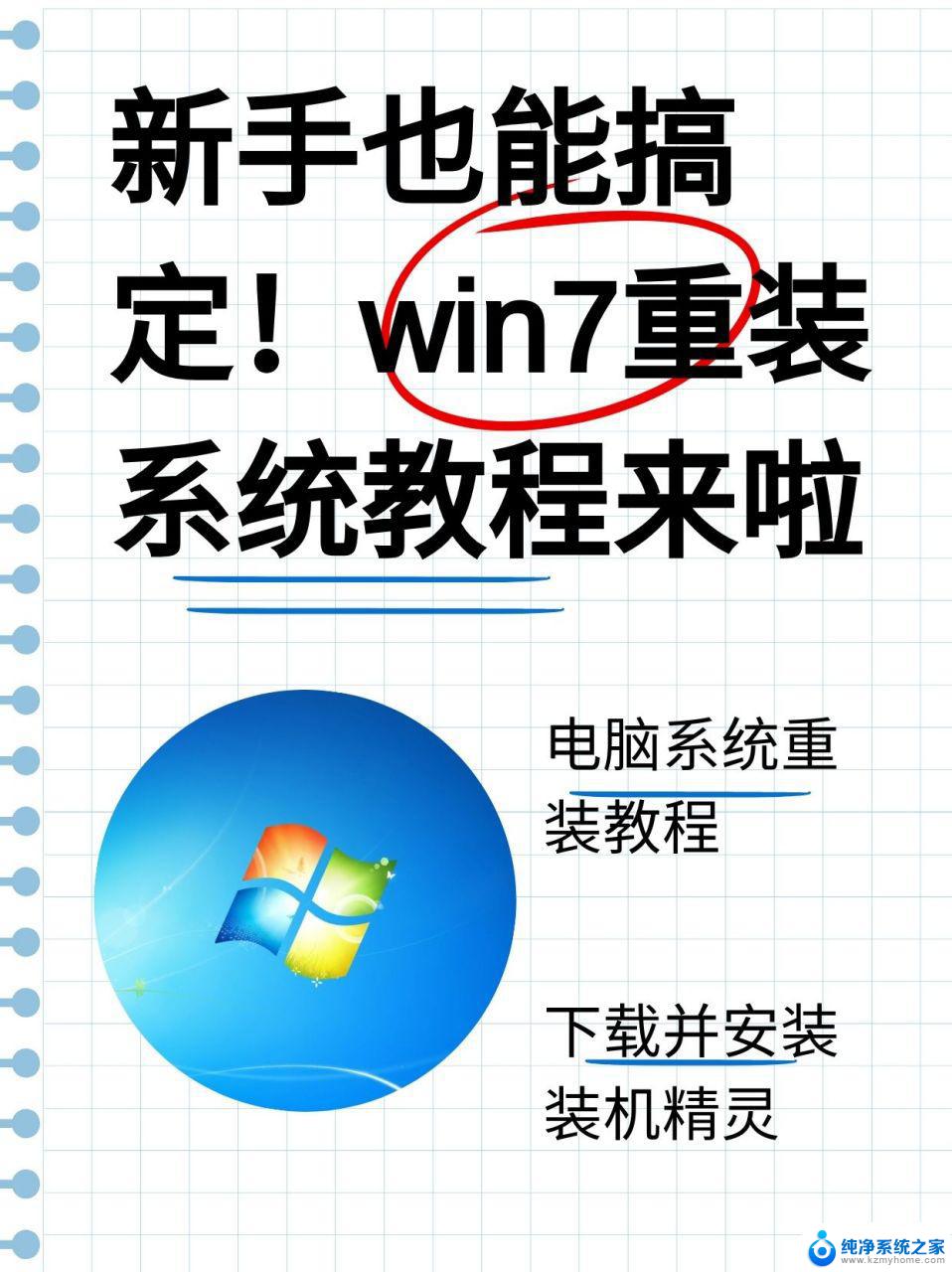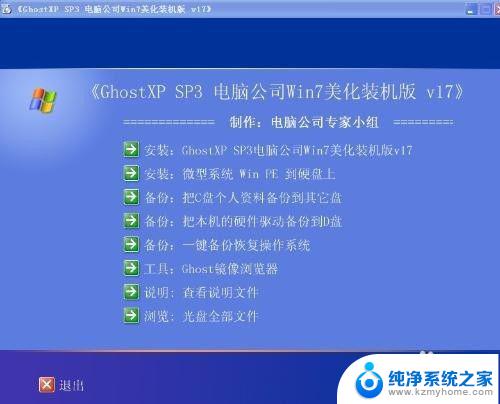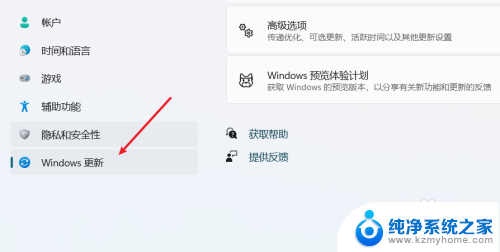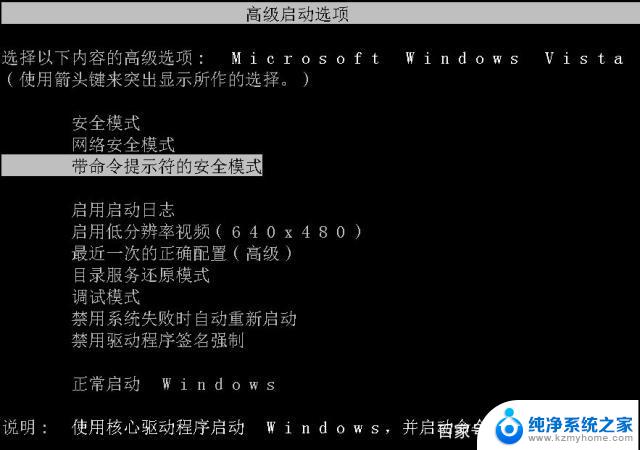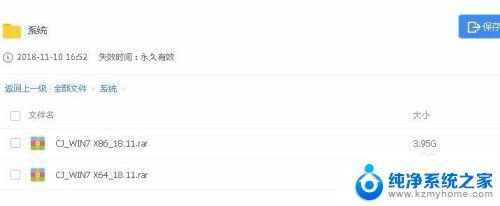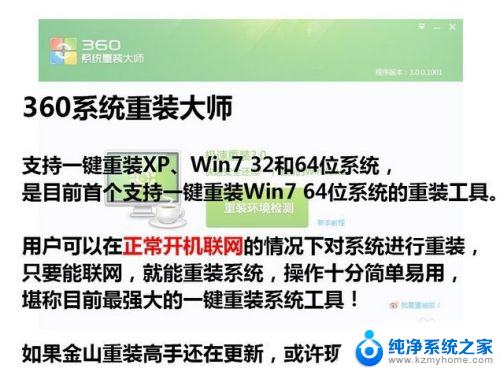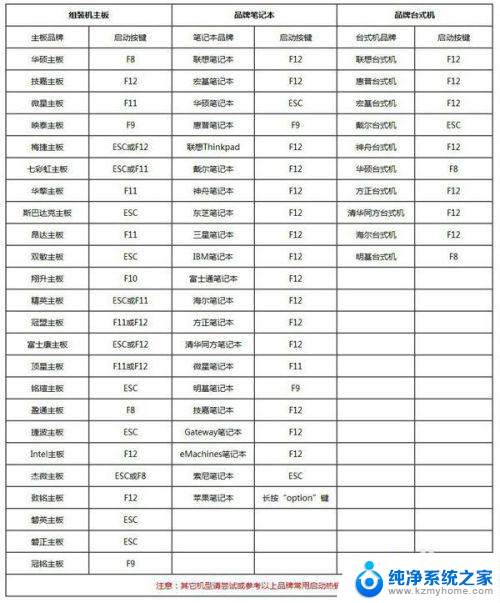正版系统如何重装正版系统 win10怎么清空并重装系统
更新时间:2025-03-31 12:45:28作者:yang
在使用电脑的过程中,有时候我们可能会遇到系统运行缓慢、出现蓝屏等问题,这时候就需要对系统进行重装,正版系统如何重装,win10怎么清空并重装系统是许多用户关心的问题。重装系统不仅可以解决系统运行不稳定的问题,还能清除电脑中的垃圾文件,提高系统运行速度。接下来我们就来看看如何正确地清空并重装win10系统。
操作方法:
1.先打开电脑,然后点击电脑桌面左下角的开始按钮;

2.然后点击弹窗中的设置;
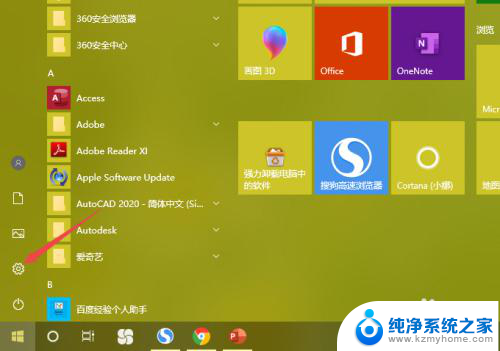
3.之后点击更新和安全;
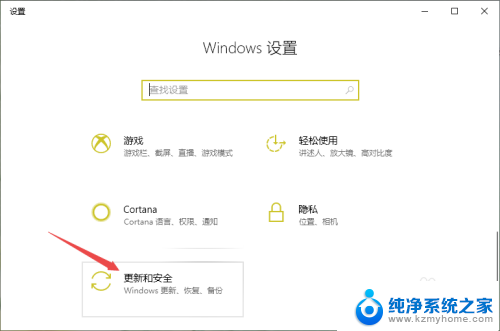
4.然后点击恢复;
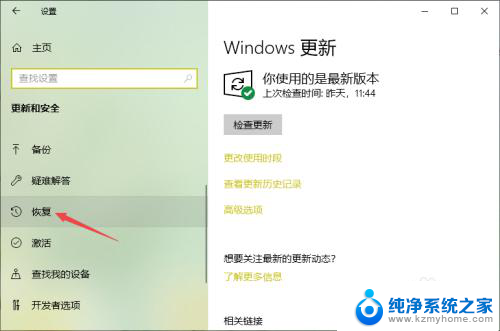
5.之后点击重置此电脑下方的开始;
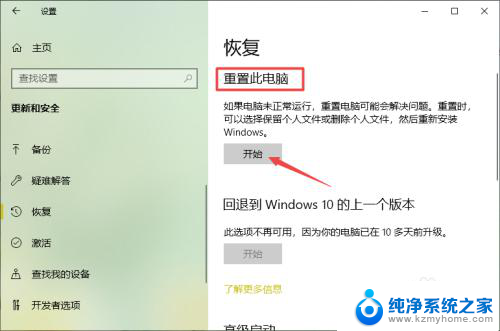
6.然后点击弹窗中的删除所有内容即可重装系统。
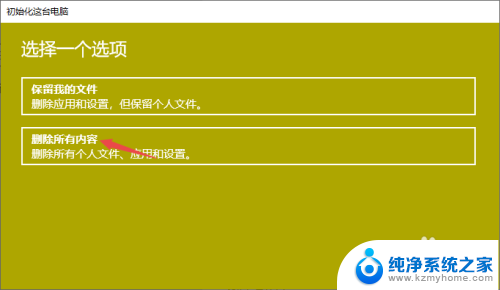
以上就是正版系统如何重装正版系统的全部内容,有需要的用户就可以根据小编的步骤进行操作了,希望能够对大家有所帮助。